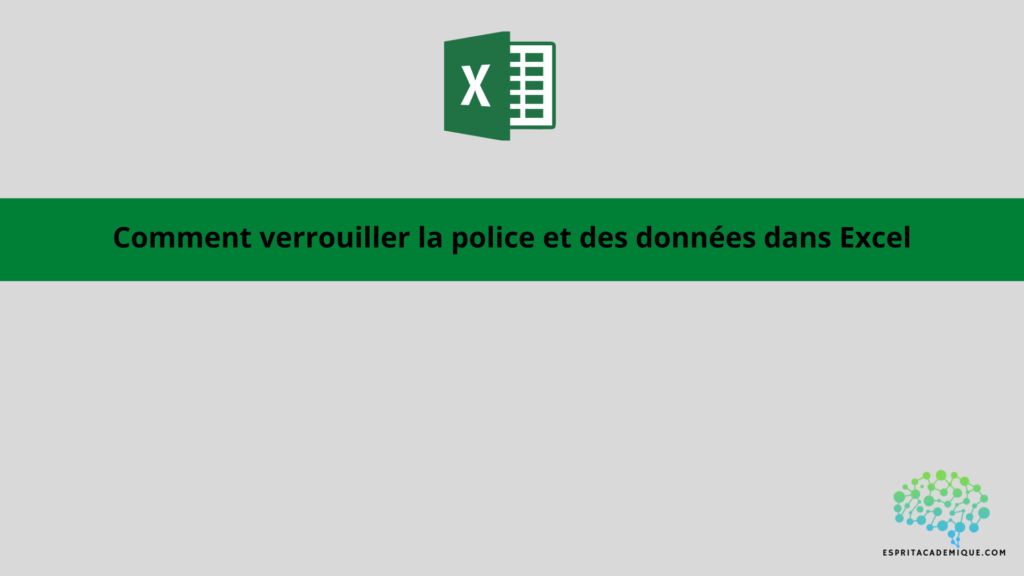Les étapes pour verrouiller la police et des données de plusieurs cellules dans Excel
Nous allons verrouiller la police et les données des cellules dans la plage de données ci-dessous :

La création de cellules verrouillées est une approche facile dans Excel. Nous le ferons en utilisant Format Cellules et Protéger Feuille dans Excel.
- Sélectionnez la plage de données en question
- Effectuer un clic droit puis “format de cellule”
- Décochez les cases Verrouillé et Caché et cliquez sur OK.

- Maintenant, cliquez sur Révision > Protéger la feuille.
- Nous allons maintenant définir un mot de passe, puis cocher les cases Sélectionner les cellules verrouillées et Sélectionner les cellules non verrouillées dans l’option Protéger la feuille.

- Le format des cellules sélectionnées n’est plus modifiable !

Apprenez à maîtriser Microsoft Excel de manière complète (et peu importe votre niveau actuel !), vous pouvez vous perfectionner à l’aide de notre formation complète.
Vous pouvez aussi retrouver toutes nos formations (Excel, Power BI, Tableau Desktop, Looker Studio…) afin de monter en compétences sur ces outils informatiques !